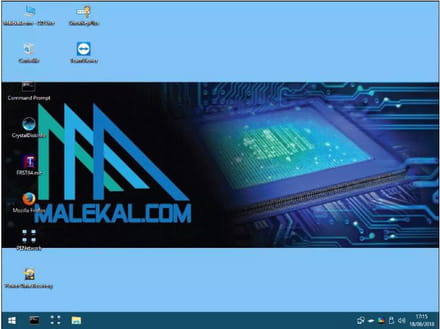« Réparation disque sur interne super longue »
Mathieu_82
Messages postés
1
Statut
Membre
-
jfmimi Messages postés 15830 Statut Contributeur -
jfmimi Messages postés 15830 Statut Contributeur -
Bonjour hier mon ordinateur fonctionnait très bien j’ai pas fait attention mais je l’es débrancher dans l’éteindre comme d’habitude lors de l’allumage il prend plus de temps mais là cette foi si je suis bloquer sur la réparation du disque interne E le temps et estimer à 999:000:000….. et sa avance super lentement je l’es laisser 1h sa à avancer de quelque fichier. J’ai essayer plein de chose redémarrer etc etc a chaque foi le problème viens du disque j’ai l’impression. J’ai forcer le démarrage en n’exécutant pas la réparation mais soit il ne reconnaît pas le disque dur soit lorsque j’ouvre l’es dossier il crash.
Je vous joint une photo

Je vous joint une photo

A voir également:
- « Réparation disque sur interne super longue »
- Cloner disque dur - Guide
- Defragmenter disque dur - Guide
- Test disque dur - Télécharger - Informations & Diagnostic
- Super copier - Télécharger - Gestion de fichiers
- Prime reparation - Accueil - Sauvegarde
1 réponse

Bonjour
je pense aussi que ça doit bien venir du disque dur
si c'est un HDD l'arrêt brutale du Pc as du abimer les plateaux
Pour vérifier le disque on va créer une clé USB de démarrage
elle contient un mini windows 10
Comme l'ordinateur est planté, il faut créer celle-ci depuis un autre ordinateur fonctionnel.
télécharger le fichier ISO Live CD Malekal
ensuite ont va créer la clé USB a l'aide de Rufus
suivez le tutoriel suivant pour créer la clé USB bootable avec " Rufus " Tutoriel
Dans " Schéma de partition "
si l’ordinateur a un BIOS UEFI , il faut mettre " GPT "
Si l’ordinateur est ancien BIOS non UEFI, il faut mettre " MBR "
La préparation et la copie sur la clé USB s’effectue.
démarrer le Pc a partir de la clé USB
voila ce que vous devez avoir a l'écran
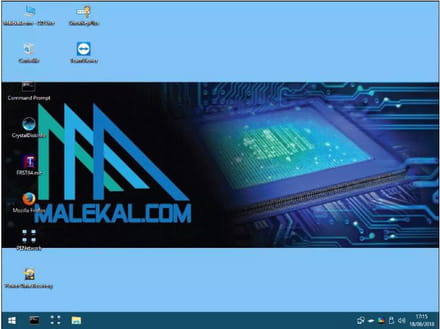
je pense aussi que ça doit bien venir du disque dur
si c'est un HDD l'arrêt brutale du Pc as du abimer les plateaux
Pour vérifier le disque on va créer une clé USB de démarrage
elle contient un mini windows 10
Comme l'ordinateur est planté, il faut créer celle-ci depuis un autre ordinateur fonctionnel.
télécharger le fichier ISO Live CD Malekal
ensuite ont va créer la clé USB a l'aide de Rufus
suivez le tutoriel suivant pour créer la clé USB bootable avec " Rufus " Tutoriel
Dans " Schéma de partition "
si l’ordinateur a un BIOS UEFI , il faut mettre " GPT "
Si l’ordinateur est ancien BIOS non UEFI, il faut mettre " MBR "
La préparation et la copie sur la clé USB s’effectue.
démarrer le Pc a partir de la clé USB
voila ce que vous devez avoir a l'écran